Სარჩევი
Procreate-ზე ფაილების ექსპორტი მარტივია. უბრალოდ დააწკაპუნეთ მოქმედებების ხელსაწყოზე (ღილაკის ხატულა) და შემდეგ აირჩიეთ გაზიარება. ეს გაჩვენებთ ყველა ხელმისაწვდომი ფაილის ფორმატის ჩამოსაშლელ სიას. აირჩიეთ თქვენთვის სასურველი ფორმატი. გამოჩნდება ოფციების ველი და შეგიძლიათ აირჩიოთ სად გსურთ თქვენი ფაილის ექსპორტი.
მე ვარ Carolyn და ვმუშაობ კლიენტებთან ჩემი ციფრული ილუსტრაციის ბიზნესიდან სამ წელზე მეტი ხნის განმავლობაში. მე მომიწია ციფრული პროექტების შექმნა ნებისმიერი ფაილის ტიპისა და ზომის, რაც თქვენ წარმოიდგენთ. მიუხედავად იმისა, მაისურების დიზაინს ბეჭდავთ თუ კომპანიის ლოგოს ქმნით, Procreate გთავაზობთ სხვადასხვა ტიპის ფაილებს, რომელთა გამოყენებაც შეგიძლიათ.
Procreate ამ პროცესს შეუფერხებლად და მარტივს ხდის. ის ასევე საშუალებას გაძლევთ თქვენი დიზაინის ექსპორტი არა მხოლოდ ყველაზე გავრცელებულ JPEG, არამედ PDF, PNG, TIFF და PSD ფაილებში. ეს აძლევს მომხმარებელს მოქნილობას, შექმნას ნამუშევარი საუკეთესო ფორმატში და დღეს მე ვაპირებ გაჩვენოთ როგორ.
4 ნაბიჯი ფაილების ექსპორტისთვის Procreate-ში
მხოლოდ მომენტების მიუხედავად, თქვენ შეგიძლიათ შეინახოთ თქვენი პროექტი თქვენს მოწყობილობაში ნებისმიერ ფორმატში, რომელიც გჭირდებათ. აქ მოცემულია ეტაპობრივად როგორ გააკეთოთ ეს:
ნაბიჯი 1: დარწმუნდით, რომ თქვენი სამუშაო მთლიანად დასრულებულია. დააწკაპუნეთ მოქმედებები ხელსაწყოზე (ღილაკის ხატულა). აირჩიეთ მესამე ვარიანტი, რომელიც ამბობს გაზიარება (თეთრი ველი ზემოთ ისრით). ჩამოსაშლელი მენიუ გამოჩნდება.
ნაბიჯი 2: როდესაც აირჩევთ ფაილის ტიპს, რომელიც გჭირდებათ, აირჩიეთ ისსია. ჩემს მაგალითში მე ავირჩიე JPEG.
ნაბიჯი 3: როგორც აპი დააგენერირებს თქვენს ფაილს, გამოჩნდება Apple ეკრანი. აქ თქვენ შეძლებთ აირჩიოთ სად გსურთ თქვენი ფაილის გაგზავნა. აირჩიეთ სურათის შენახვა და JPEG ახლა შეინახება თქვენს Photos აპში.

როგორ გამოვიტანოთ ფაილები შრეებით
მიჰყევით ჩემს ნაბიჯ-ნაბიჯ ზემოთ . მე-2 საფეხურზე, ჩამოსაშლელი მენიუს ბოლოში, შეგიძლიათ აირჩიოთ ფორმატი , რომელზედაც გსურთ თქვენი ყველა ცალკეული ფენის შენახვა. აი, რა დაემართება თქვენს ფენებს:
- PDF – თითოეული ფენა შეინახება, როგორც თქვენი PDF დოკუმენტის ინდივიდუალური გვერდი
- PNG – თითოეული ფენა შეინახება საქაღალდეში, როგორც ინდივიდუალური .PNG ფაილი
- ანიმაციური – ეს შეინახავს თქვენს ფაილს, როგორც მარყუჟის პროექტს, თითოეული ფენა მოქმედებს როგორც ციკლი. თქვენ შეგიძლიათ აირჩიოთ მისი შენახვა GIF, PNG, MP4 ან HEVC ფორმატში
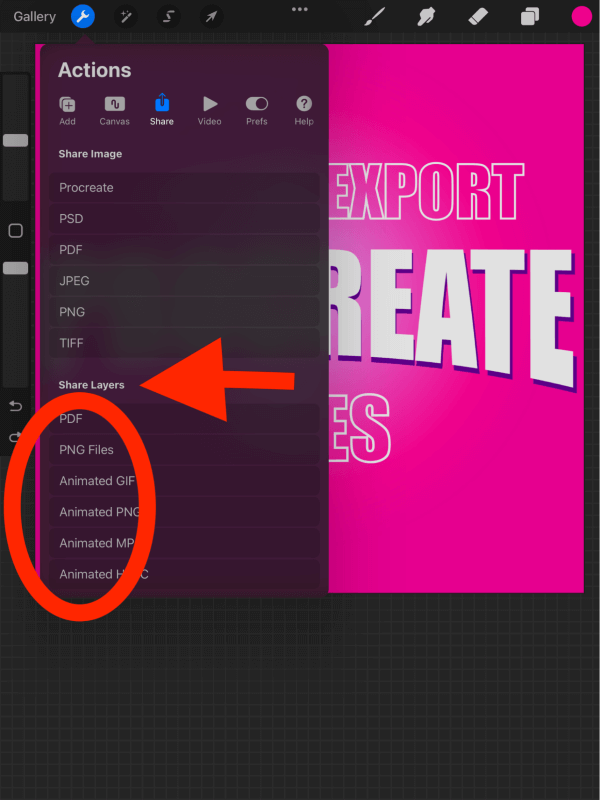
Procreate Export ფაილის ტიპები: რომელი უნდა აირჩიოთ & რატომ
Procreate გთავაზობთ ფაილის ტიპების მრავალ ვარიანტს, ასე რომ, გასაგებია, რომ რთულია აირჩიოთ რომელია თქვენთვის საუკეთესო. კარგად, ეს ყველაფერი დამოკიდებულია იმაზე, თუ სად აგზავნით თქვენს ფაილს და რისთვის გამოიყენება. აქ არის თქვენი პარამეტრების დაყოფა:
JPEG
ეს არის ყველაზე მრავალმხრივი ფაილის ტიპი სურათების ექსპორტის დროს გამოსაყენებლად. JPEG ფაილი ფართოდ არის მხარდაჭერილი მრავალი ვებსაიტისა და პროგრამის მიერ, ამიტომ ის ყოველთვის უსაფრთხო ფსონია. თუმცა, სურათის ხარისხი შეიძლება შემცირდესფაილი კონდენსირებულია ერთ ფენად.
PNG
ეს არის ჩემი გადასასვლელი ფაილის ტიპი. თქვენი სურათის PNG ფაილის ექსპორტით, ის ინარჩუნებს თქვენი სამუშაოს სრულ ხარისხს და მას ასევე ფართო მხარდაჭერა აქვს მრავალი ვებსაიტისა და პროგრამის მიერ. ფაილის ეს ტიპი ასევე ინარჩუნებს გამჭვირვალობას, რაც აუცილებელია ფონის გარეშე მუშაობისთვის.
TIFF
ეს შესანიშნავი ვარიანტია, თუ თქვენს ფაილს ბეჭდავთ. ის ინარჩუნებს გამოსახულების სრულ ხარისხს და, შესაბამისად, იქნება ბევრად უფრო დიდი ფაილის ზომა.
PSD
ეს ფაილის ტიპი არის თამაშის შემცვლელი. PSD ფაილი ინახავს თქვენს პროექტს (ფენებს და ყველაფერს) და აქცევს მას Adobe Photoshop-თან თავსებად ფაილად. ეს ნიშნავს, რომ თქვენ შეგიძლიათ გაუზიაროთ თქვენი სრული პროექტი თქვენს მეგობარს ან კოლეგას, რომელიც ჯერ არ გაწევრიანებულა Procreate Club-ში.
ეს არის შესანიშნავი ვარიანტი, თუ თქვენ აგზავნით თქვენს ფაილს დაბეჭდილი როგორც არის. თქვენ შეგიძლიათ აირჩიოთ თქვენი ხარისხი (კარგი, უკეთესი, საუკეთესო) და ის გადაითარგმნება PDF ფაილად, ისევე, როგორც ფაილის შენახვას Microsoft Word-ზე.
შექმნა
ამ ფაილის ტიპი უნიკალურია აპისთვის. ეს ძალიან მაგარია, რადგან ის დაზოგავს თქვენს პროექტს ზუსტად ისე, როგორც არის Procreate-ზე. საუკეთესო ხარისხი გარანტირებულია და ის ასევე ჩაათავსებს თქვენი პროექტის დროითი ჩანაწერს ფაილში (თუ ეს პარამეტრი გააქტიურებულია თქვენს ტილოზე).
როგორ გავაზიაროთ Procreate Files
მიყევით ჩემი ნაბიჯ-ნაბიჯ ზემოთ, სანამ არ მიხვალთ საფეხურზე 3. ერთხელგამოჩნდება ფანჯარა, თქვენ გექნებათ შესაძლებლობა შეინახოთ ან გააზიაროთ თქვენი ფაილი, როგორც გსურთ. შეგიძლიათ თქვენი ფაილის გაზიარება სხვადასხვა გზით, როგორიცაა AirDrop, Mail ან Print. აირჩიეთ თქვენი დანიშნულება და voila, ყველაფერი დასრულდა!

ხშირად დასმული კითხვები
მოკლედ ვუპასუხე თქვენს ზოგიერთ ხშირად დასმულ შეკითხვას ქვემოთ:
შეგიძლიათ Procreate ფაილების ექსპორტი Photoshop-ში ?
დიახ! მიჰყევით ჩემს ზემოთ მოცემულ ნაბიჯ-ნაბიჯ და დარწმუნდით, რომ თქვენი პროექტის ექსპორტი გააკეთეთ .PSD ფაილის სახით. როგორც კი ფაილი მზად იქნება და შემდეგი ფანჯარა გამოჩნდება, თქვენ შეძლებთ ფაილის შენახვას ან პირდაპირ თქვენს Photoshop აპში გაგზავნას.
სად ინახება Procreate ფაილები?
ხელმისაწვდომი ფაილის ტიპების უმეტესობით, შეგიძლიათ აირჩიოთ სად შეინახოთ თქვენი ფაილი. ყველაზე გავრცელებული იქნება შენახვა თქვენს Camera Roll-ში ან შენახვა თქვენს ფაილებში.
შემიძლია შევინახო Procreate ფაილები ფაილის მრავალ ტიპად?
დიახ. თქვენ შეგიძლიათ შეინახოთ თქვენი პროექტი რამდენჯერაც გსურთ და ნებისმიერ ფორმატში, რომელიც გჭირდებათ. მაგალითად, მე შემიძლია შევინახო ჩემი პროექტი JPEG ფორმატში, თუ მჭირდება მისი გაგზავნა ელ. ფოსტით და შემდეგ შემიძლია შევინახო როგორც PNG, ასევე დასაბეჭდად გამოსაყენებლად.
Final Thoughts
Procreate's ფაილის ვარიანტები აპლიკაციის კიდევ ერთი შესანიშნავი ხარისხია. ის იძლევა არჩევანის და ვარიანტების ფართო სპექტრს, ასე რომ თქვენ შეგიძლიათ გარანტირებული გქონდეთ თქვენი პროექტისთვის საჭირო საუკეთესო ფაილი. ეს არის ჩემთვის აუცილებელი ინსტრუმენტი, რადგან ჩემი მრავალფეროვანი კლიენტების სია ნიშნავს, რომ მე უნდა შევქმნა ფაილები მრავალისთვისფუნქციები.
იქნება ეს ბროშურების ბეჭდვა თუ ანიმაციური NFT ნამუშევრების მიწოდება, ეს აპი მაძლევს სრული კონტროლის საშუალებას ჩემი პროექტების ექსპორტზე. რთული ნაწილია ჩემი მეხსიერების მართვა ჩემს მოწყობილობებზე, რათა შევინარჩუნო ყველა ამ გასაოცარი ფაილის ტიპი.
გაქვთ თუ არა ფაილის ტიპი? გთხოვთ, გააზიაროთ ნებისმიერი ინფორმაცია ან რჩევა, რომელიც შეიძლება გქონდეთ კომენტარების განყოფილებაში ქვემოთ. მე მიყვარს თქვენი გამოხმაურების მოსმენა და ვსწავლობ თითოეული თქვენი კომენტარიდან.

